Realme: Klingelton ändern
Du möchtest auf deinem Realme-Smartphone den Klingelton ändern? Wir zeigen dir, wie du aus Standard-Klingeltönen auswählen oder deine eigene Musik verwenden kannst.
Von Simon Gralki · Veröffentlicht am
Klingelton ändern
Der Klingelton auf dem realme-Smartphone kann jederzeit geändert werden, wofür uns zahlreiche vorinstallierte Töne zur Verfügung stehen.
Bei Geräten mit Dual SIM-Funktion kann der Klingelton für jede SIM-Karte individuell festgelegt werden, um beispielsweise zwischen beruflichen und privaten Anrufen zu unterscheiden.
Hinweis: Neben der Möglichkeit einen vorinstallierten Klingelton festzulegen, können wir auch unsere eigenen Klingeltöne beispielsweise im mp3-Format festlegen.



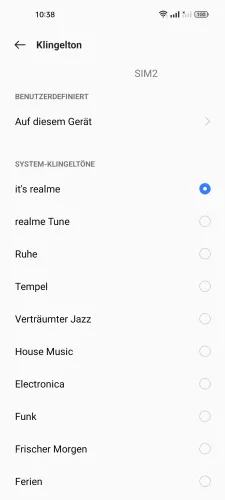
- Öffne die Einstellungen
- Tippe auf Ton und Vibration
- Tippe auf Klingelton
- Wähle einen Klingelton
Eigenen Klingelton festlegen
Neben den vorinstallierten Klingeltönen auf dem realme-Smartphone können wir auch unsere eigenen Töne oder mp3-Songs als Klingelton verwenden.
Bei Nutzung von Dual SIM kann hier auch ein eigener Klingelton für jede SIM-Karte individuell festgelegt werden, um beispielsweise die beruflichen und privaten eingehenden Anrufe zu unterscheiden.
Um beispielsweise eine mp3-Datei als Klingelton festlegen zu können, müssen wir sie in den internen Speicher des realme-Geräts kopieren, wobei es nicht darauf ankommt, wohin beziehungsweise in welchen Ordner die Datei geschoben wird, da das realme-Gerät sämtliche Dateipfade durchsucht und uns automatisch alle gefundenen Ergebnisse anzeigt.
Hinweis: Ein Download über entsprechende Webseiten beziehungsweise Portale ist jederzeit über die installierte Browser-App möglich.





- Öffne die Einstellungen
- Tippe auf Ton und Vibration
- Tippe auf Klingelton
- Tippe auf Auf diesem Gerät
- Wähle einen Eigenen Klingelton und tippe auf Zurück
Lerne das Betriebssystem realmeOS auf deinem Realme-Smartphone Schritt für Schritt kennen.








